使用 [並排] 命令,像書籍一樣翻閱檔

-
在 [ 檢視] 索引標籤上,選
![[橫向] 按鈕圖示](https://support.content.office.net/zh-tw/media/3efd3afb-76c3-4b36-8438-28db50ef0b2c.png)
-
如果您有觸摸屏,請使用手指翻轉頁面,或使用水平滾動條或滑鼠滾輪在頁面之間移動。
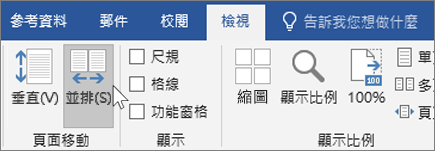
注意:左右頁面移動會關閉選擇縮放設定的功能。 選取 [垂直 頁面移動],即可再次縮放。
快速跳到您所需的頁面
縮圖可讓您快速預覽所有頁面,讓您可以跳至想要的頁面。
-
使用 [橫向] 頁面檢視時,選擇 [縮放] 群組中的 [縮圖]。
-
選取縮圖以直接跳至該頁面。
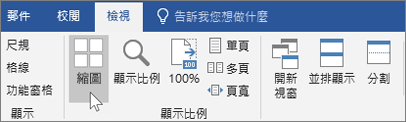
如果您使用 [垂直 頁面] 檢視
-
在 [檢視] 索引標籤上,選取 [顯示] 群組中的 [導航窗格]
-
選取 [ 頁面] 索引 標籤以查看縮圖。
提示: 若要在檢視頁面和檢視縮圖之間快速切換,請按住 Ctrl 並使用滑鼠滾輪。 在觸控式螢幕上,以兩指捏合的方式將畫面縮小為縮圖。










